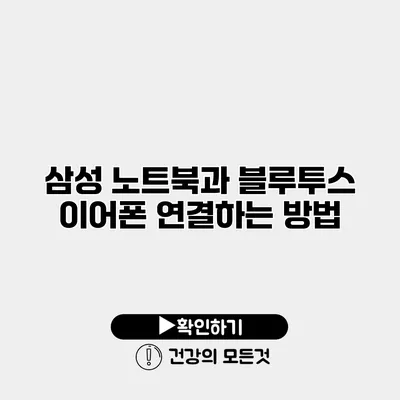삼성 노트북과 블루투스 이어폰 연결하는 완벽 가이드
블루투스 이어폰은 케이블 없이도 자유롭게 음악을 듣고 통화할 수 있어 많은 이들의 사랑을 받고 있는데요. 삼성 노트북과 블루투스 이어폰을 연결하는 방법을 알고 싶다면, 이 가이드를 통해 쉽고 빠르게 연결하는 방법을 알아보세요.
✅ 삼성 노트북과 블루투스 이어폰의 연결 방법을 자세히 알아보세요.
블루투스란 무엇인가요?
블루투스는 짧은 거리에서 전자 기기 간의 무선 통신을 가능하게 하는 기술이죠. 이 기술 덕분에 스마트폰, 노트북, 이어폰 등 다양한 기기를 서로 연결할 수 있습니다. 여러 기기를 서로 간편하게 연결할 수 있으니 생활이 한층 편리해지죠.
✅ 엔비디아 드라이버 업데이트 시 주의할 점을 확인해 보세요.
삼성 노트북에서 블루투스 기능 확인하기
먼저, 노트북에서 블루투스 기능이 활성화되어 있는지 확인해야 해요.
블루투스 활성화 방법
-
작업 표시줄에서 블루투스 아이콘 찾기
- 작업 표시줄의 오른쪽 하단에 위치한 블루투스 아이콘을 클릭합니다.
-
블루투스 켜기
- 블루투스 아이콘이 회색으로 되어 있다면, 클릭하여 활성화합니다.
-
설정에서 확인하기
시작>설정>장치>Bluetooth 및 기타 장치로 이동하여 블루투스가 켜져 있는지 확인합니다.
이 과정이 완료되면 다음 단계로 넘어갑니다.
✅ 삼성 노트북과 블루투스 이어폰 연결 방법을 알아보세요.
블루투스 이어폰 연결하기
이제 블루투스 이어폰을 노트북에 연결하는 방법을 알아보죠.
이어폰 페어링 모드로 전환하기
먼저 블루투스 이어폰을 페어링 모드로 전환해야 해요. 이 방법은 사용하고 있는 이어폰 브랜드와 모델에 따라 다를 수 있지만, 일반적으로는:
- 전원 버튼을 길게 눌러서 들어가거나
- 전원 버튼과 다른 버튼을 동시에 눌러서 진행할 수 있어요.
페어링 모드가 활성화되면 이어폰에서 불빛이 깜빡이거나 소리가 나므로 확인할 수 있어요.
삼성 노트북에서 이어폰 검색하기
이제 노트북에서 블루투스 장치를 검색해볼게요.
-
블루투스 및 기타 장치 설정 열기
시작>설정>장치>Bluetooth 및 기타 장치를 차례로 클릭합니다.
-
Bluetooth에서 장치 추가
Bluetooth 또는 기타 장치 추가버튼을 클릭한 후,Bluetooth를 선택합니다.
-
연결할 장치 선택
- 검색된 기기 목록에서 원하는 블루투스 이어폰을 선택하면 연결이 진행됩니다.
연결 완료 후 설정
연결이 완료되면, 오디오 출력을 해당 이어폰으로 설정해야 합니다. 노트북의 설정에서 소리 설정을 확인하고 블루투스 이어폰을 기본 장치로 설정하세요.
✅ 간섭 문제로 연결이 어려운 블루투스 기기의 리셋 방법을 알아보세요.
블루투스 연결 문제 해결
때로는 블루투스 연결에 문제가 생길 수 있습니다. 다음과 같은 방법으로 문제를 해결해보세요.
- 블루투스 끄고 다시 켜기: 연결이 잘 되지 않을 경우 블루투스를 껐다가 다시 켤 수 있습니다.
- 재부팅하기: 노트북이나 블루투스 이어폰을 재부팅하여 문제를 해결할 수 있습니다.
- 드라이버 업데이트: 블루투스 드라이버가 최신 버전인지 확인하고 필요시 업데이트하세요.
문제 해결 요약 테이블
| 문제 | 해결 방법 |
|---|---|
| 블루투스가 켜지지 않음 | 장치와 설정에서 블루투스 활성화 |
| 이어폰이 검색되지 않음 | 이어폰을 페어링 모드로 설정 |
| 음질이 불안정 | 장치 재부팅 및 드라이버 업데이트 |
✅ 삼성 노트북과 블루투스 이어폰 연결 방법을 궁금하다면 지금 클릭하세요!
추가 팁
- 블루투스 범위 확인: 블루투스는 보통 10미터 이내에서 가장 잘 작동하므로, 거리 유지가 중요해요.
- 장치 간섭 최소화: 다른 무선 기기가 많이 있는 곳에서는 연결이 불안정할 수 있어요. 그러니 간섭을 피하는 것이 좋습니다.
결론
삼성 노트북과 블루투스 이어폰을 연결하는 것은 생각보다 간단하죠? 필요한 단계를 차례로 따라가면 누구나 쉽게 연결할 수 있습니다. 이제 귀찮은 선 없이 자유롭게 음악을 즐기고 통화할 수 있어요. 오늘 배운 내용을 바탕으로 여러분도 바로 실행해보세요. 기술이 우리의 생활을 더욱 편리하게 만들어줄 것입니다. 지금 바로 시도해보세요!
자주 묻는 질문 Q&A
Q1: 블루투스란 무엇인가요?
A1: 블루투스는 짧은 거리에서 전자 기기 간의 무선 통신을 가능하게 하는 기술입니다.
Q2: 블루투스 이어폰을 삼성 노트북에 연결하려면 어떻게 하나요?
A2: 먼저 이어폰을 페어링 모드로 전환한 후, 노트북의 블루투스 설정에서 장치를 추가하고 원하는 이어폰을 선택해 연결하면 됩니다.
Q3: 블루투스 연결 문제가 발생했을 때 어떻게 해결하나요?
A3: 블루투스를 껐다가 다시 켜거나, 장치 재부팅, 드라이버 업데이트를 시도하여 문제를 해결할 수 있습니다.